word文档怎么看批注(文档批注查看方法)
在处理文档时,Word 作为最常用的文字处理软件之一,提供了许多强大的功能,其中之一就是批注(Comments)。批注允许用户在文档中添加注释和反馈,这对于团队合作或校对文档非常有帮助。对于一些初学者来说,找到并查看这些批注可能会有些困难。本文将详细解释如何在 Word 文档中查看批注,并通过几个具体的例子来说明操作过程。
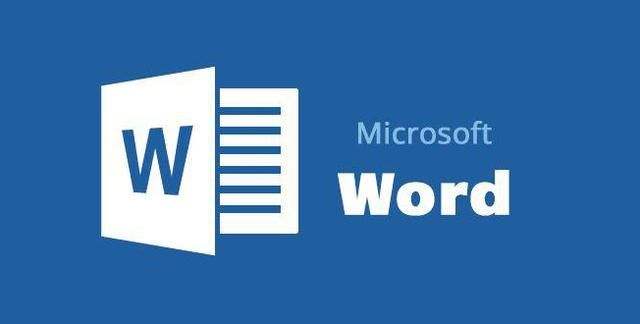
了解如何在Word中打开和查看批注是非常重要的。以下是查看批注的基本步骤:
1.打开需要检查的Word文档。
2.点击菜单栏中的“审阅”选项卡。如果找不到该选项卡,可能是因为你没有启用“审阅”工具栏。可以通过以下步骤启用它:
- 在Word界面的底部,找到并点击“视图”选项卡。
- 在“视图”选项卡中,勾选“审阅”复选框。
3.在“审阅”选项卡下,你会看到一个名为“显示标记”的按钮。点击这个按钮会弹出一个菜单,可以选择要显示的标记类型。确保“批注”被选中,这样所有的批注都会显示在文档中。
4.现在,你的文档页面上应该可以看到所有已添加的批注。每个批注通常以一个小泡泡图标出现,旁边会有批注者的姓名和日期。你可以直接点击这些图标来查看具体的批注内容。
让我们通过一个具体的例子来演示如何查看和使用批注:
假设你正在编辑一份报告,同事A对你的草稿提出了一些修改建议。你可以按照上述步骤打开“显示标记”,然后查看同事A的批注。例如,如果同事A在某个段落旁边添加了一个批注,指出这里的数据有误,你可以点击相应的泡泡图标,文档会展开显示详细的批注内容。这样,你可以快速了解同事的反馈,并进行相应修改。
除了查看已有的批注外,你也可以自己添加批注。这可以通过以下步骤完成:
- 选择你想要添加批注的文本。
- 右键单击所选文本,在弹出的菜单中选择“新建批注”。
- 系统会自动生成一个小泡泡图标,你可以在其中输入你的批注内容。
此外,如果你希望删除某个批注,可以右键单击该泡泡图标,然后选择“删除批注”。
总结来说,使用Word的批注功能可以帮助你在文档编辑过程中更好地进行交流与反馈。通过启用“审阅”选项卡下的显示标记功能,并确保“批注”选项被激活,你就可以轻松地找到并查看所有批注。同时,你也可以自行添加或删除批注,以适应不同的工作需求。




